Comment créer des modèles de publication uniques personnalisés dans WordPress
Publié: 2022-09-01Voulez-vous créer un modèle de publication unique personnalisé dans WordPress ?
Les modèles de publication unique personnalisés vous permettent d'utiliser différentes mises en page pour vos articles de blog individuels. De nombreux thèmes WordPress sont livrés avec quelques modèles de page différents, et vous pouvez également créer le vôtre si nécessaire.
Dans cet article, nous allons vous montrer comment créer facilement des modèles de publication uniques personnalisés dans WordPress. Nous partagerons plusieurs méthodes afin que vous puissiez choisir celle qui répond le mieux à vos besoins.
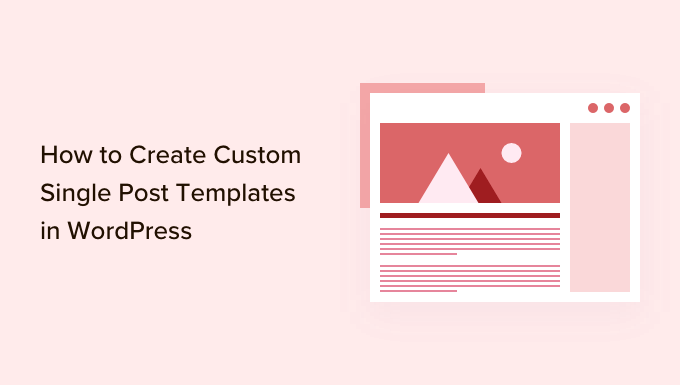
Quand avez-vous besoin d'un modèle de publication unique personnalisé ?
Parfois, vous voudrez peut-être une apparence différente pour certains messages sur votre site Web WordPress. Par exemple, vous souhaiterez peut-être utiliser une mise en page différente pour les articles ou les histoires en vedette dans une catégorie particulière.
C'est là que vous avez besoin d'un modèle de publication unique personnalisé dans WordPress.
Par défaut, WordPress utilise le modèle de publication unique basé sur la hiérarchie des modèles WordPress. Tous les thèmes sont livrés avec un modèle single.php, et celui-ci est utilisé par défaut pour tous vos messages uniques.
Certains thèmes peuvent également inclure des modèles supplémentaires ou des choix de mise en page que vous pouvez utiliser.
Cela ressemble beaucoup à la création d'un modèle de page personnalisé. La plupart des thèmes WordPress sont également livrés avec des modèles de page que vous pouvez utiliser lors de la modification d'un article ou d'une page dans WordPress.
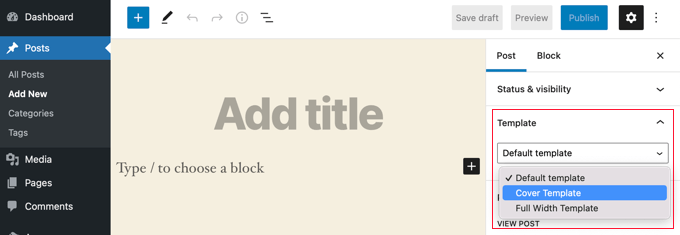
Cela dit, voyons comment créer facilement des modèles de publication uniques personnalisés dans WordPress. Nous vous montrerons plusieurs méthodes, afin que vous puissiez utiliser celle qui vous convient le mieux.
- Création de modèles de publication unique à l'aide de l'éditeur de blocs
- Création de modèles de publication uniques personnalisés à l'aide de SeedProd
- Utilisation des paramètres de thème pour créer des mises en page de publication unique
- Créer manuellement des modèles de publication uniques personnalisés avec du code
- Création de modèles de publication unique personnalisés par catégorie
- Création de modèles de publication uniques personnalisés pour des auteurs spécifiques
Création de modèles de publication unique à l'aide de l'éditeur de blocs
Cette méthode ne crée pas vraiment de modèle de publication et sa flexibilité est limitée. Cependant, c'est le moyen le plus simple d'enregistrer vos propres mises en page de publication unique, puis de les réutiliser.
L'éditeur de blocs WordPress par défaut est livré avec une fonctionnalité intégrée qui vous permet d'enregistrer et de réutiliser des blocs. Un tel bloc réutilisable est le bloc de groupe.
Le bloc de groupe vous permet de mettre plusieurs blocs et des mises en page de publication entières dans un seul groupe. Vous pouvez ensuite enregistrer ce bloc de groupe et le réutiliser dans vos autres publications.
Voyons comment utiliser le bloc de groupe pour enregistrer vos modèles de publication personnalisés.
Tout d'abord, vous devez créer un nouveau message dans WordPress. Après cela, ajoutez simplement un bloc de groupe à la zone de contenu.
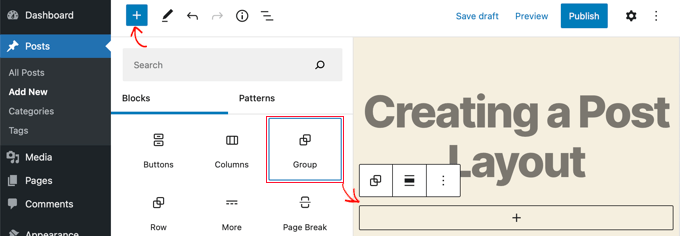
Vous pouvez maintenant commencer à ajouter des blocs dans le bloc de groupe pour créer une mise en page unique pour votre blog WordPress.
Vous pouvez ajouter tous les blocs que vous souhaitez, y compris les colonnes, les médias et le texte, les images de couverture, etc.
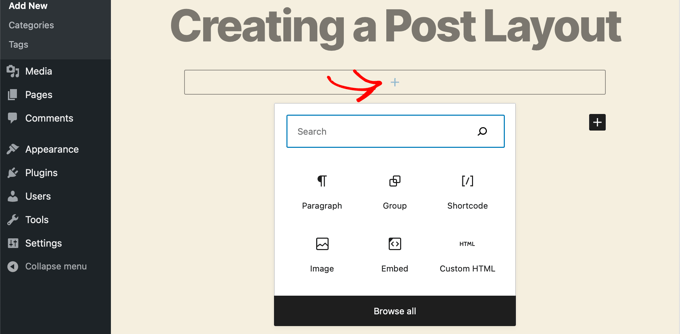
Une fois que vous êtes satisfait de la mise en page que vous avez créée, vous devez lever la souris et sélectionner le bloc de groupe.
Cliquez simplement sur l'icône du menu à trois points, puis sélectionnez l'option "Ajouter aux blocs réutilisables".
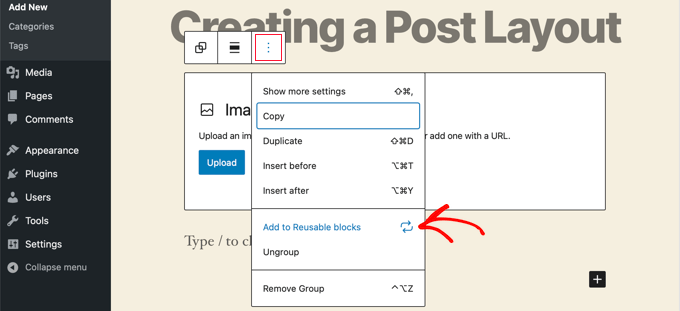
Ensuite, vous devez fournir un nom pour le bloc réutilisable, puis cliquer sur le bouton Enregistrer. WordPress va maintenant enregistrer votre bloc réutilisable, y compris tous les blocs à l'intérieur du bloc de groupe.
Vous pouvez ensuite modifier n'importe quel article existant sur votre site Web ou en créer un nouveau. Sur l'écran d'édition de publication, cliquez simplement sur le bouton Ajouter un nouveau bloc et recherchez votre bloc enregistré sous l'onglet "Réutilisable".
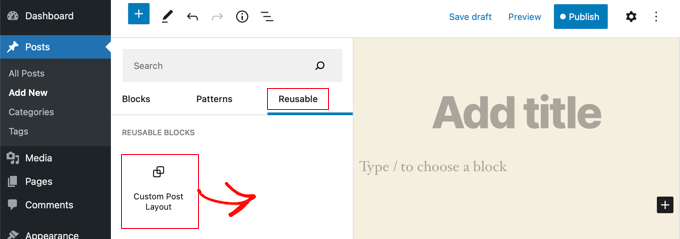
Ajoutez le bloc à votre publication et WordPress chargera tout votre bloc de groupe avec tous les blocs et paramètres au fur et à mesure que vous les avez enregistrés.
Cette méthode vous permet d'enregistrer vos mises en page personnalisées. Cependant, cela ne vous permet pas de modifier la façon dont votre thème gère les publications individuelles.
Si vous souhaitez une plus grande flexibilité, continuez à lire l'étape suivante.
Création de modèles de publication uniques personnalisés à l'aide de SeedProd
Le moyen le plus simple de créer un modèle de publication unique personnalisé consiste à utiliser SeedProd. C'est le meilleur plugin de création de site Web WordPress et peut créer de belles mises en page de site Web et des modèles personnalisés sans écrire de code.
Vous pouvez utiliser le générateur de glisser-déposer de SeedProd pour créer un thème WordPress entièrement personnalisé, y compris des modèles de publication uniques personnalisés.
La première chose que vous devez faire est d'installer et d'activer le plugin SeedProd. Pour plus de détails, consultez notre guide étape par étape sur la façon d'installer un plugin WordPress.
Lors de l'activation, vous devez entrer votre clé de licence. Vous pouvez trouver ces informations sous votre compte sur le site Web de SeedProd.
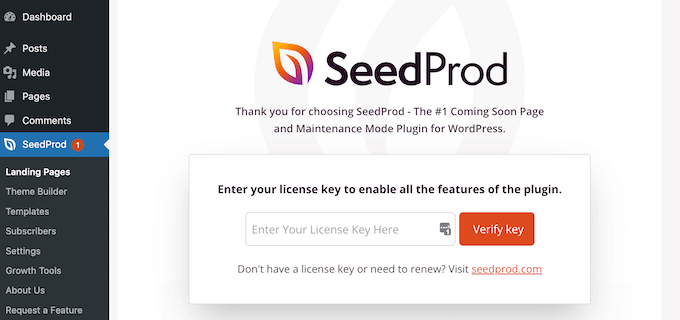
Après cela, il est temps de créer un thème WordPress personnalisé. C'est beaucoup plus simple qu'il n'y paraît.
Création d'un thème WordPress personnalisé
Tout d'abord, vous devez vous rendre sur la page SeedProd » Theme Builder . Ici, vous utiliserez l'un des thèmes prêts à l'emploi de SeedProd comme point de départ. Cela remplacera votre thème WordPress existant par un nouveau design personnalisé.
Vous pouvez le faire en cliquant sur le bouton "Thèmes".
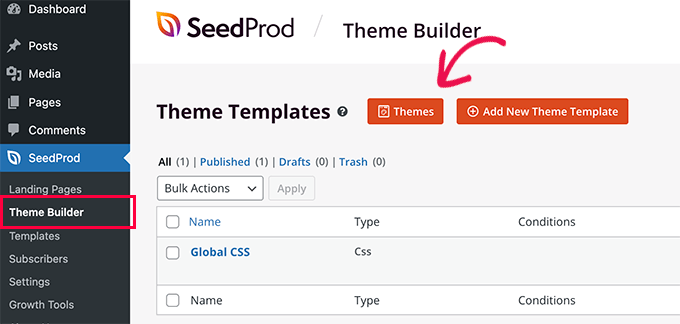
Une liste de thèmes conçus par des professionnels et conçus pour différents types de sites Web s'affichera. Par exemple, il existe des modèles appelés "Modern Business", "Marketing Agency" et "Mortgage Broker Theme".
Parcourez les options et sélectionnez celle qui correspond le mieux à vos besoins en cliquant sur l'icône de coche.
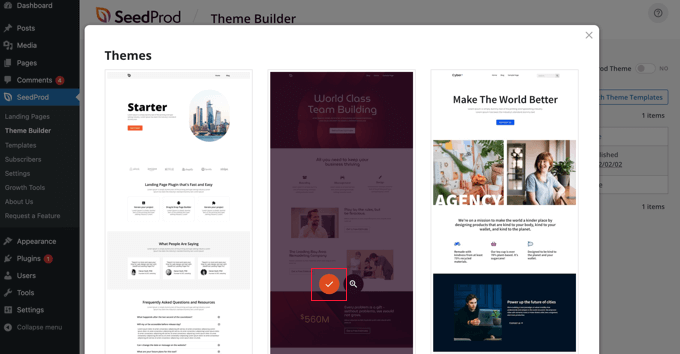
Une fois que vous avez choisi un thème, SeedProd générera tous les modèles de thème dont vous avez besoin, y compris un pour les pages uniques et un autre pour les articles uniques.
Chaque modèle est configuré avec des mises en page attrayantes et un contenu d'espace réservé facile à personnaliser.
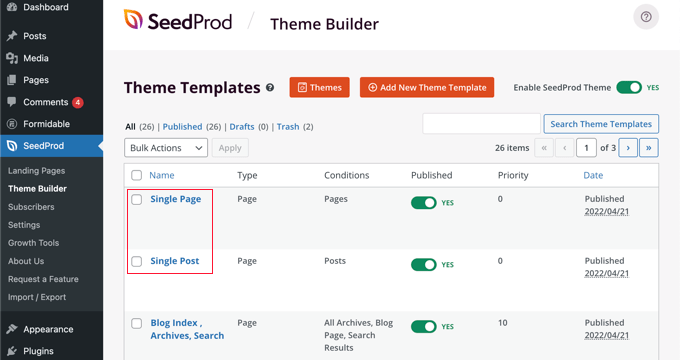
Pour en savoir plus sur la création d'un thème avec SeedProd, consultez notre guide sur la façon de créer facilement un thème WordPress personnalisé sans aucun code.
Personnalisation du modèle de publication unique par défaut
SeedProd facilite la personnalisation du modèle "Single Post" par défaut à l'aide d'un générateur de page par glisser-déposer.
Cliquez simplement sur le lien "Modifier la conception" qui se trouve sous le modèle. Cela ouvrira votre modèle de publication dans l'éditeur visuel de SeedProd.
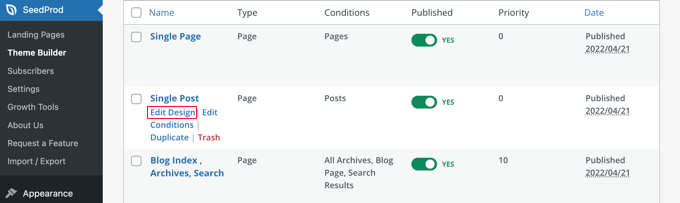
L'éditeur visuel de SeedProd a une disposition en 2 colonnes. Sur la gauche, vous trouverez des blocs et des sections que vous pouvez ajouter à votre conception. Et sur la droite se trouve un aperçu du modèle où vous pouvez voir vos modifications en temps réel.
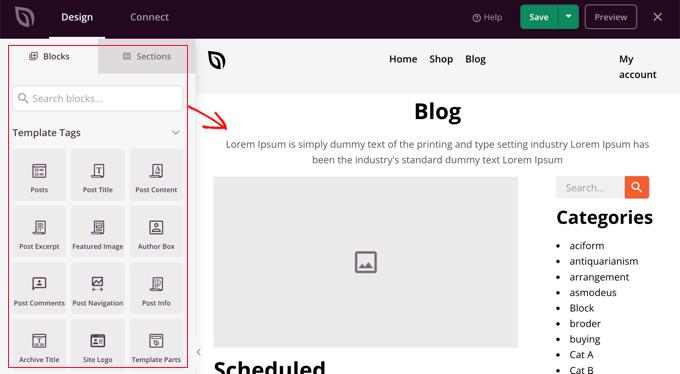
Il est également facile de personnaliser la mise en page de votre modèle de publication. Cliquez simplement sur n'importe quel bloc pour voir ses paramètres dans la colonne de gauche.
Par exemple, si vous cliquez sur le titre du message, vous pourrez voir ses paramètres. Vous pouvez désormais modifier l'alignement, la taille de la police, le niveau de titre, etc.
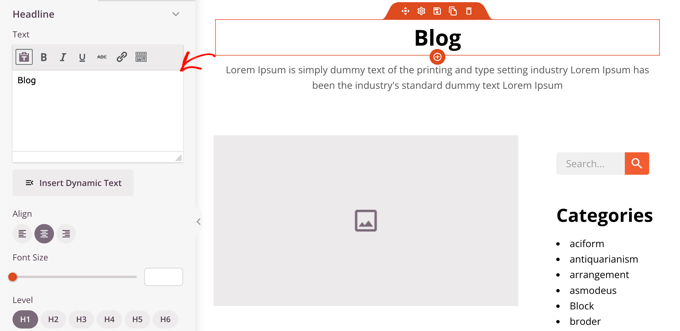
Cliquer sur l'onglet Avancé vous permet de modifier les couleurs de police, l'espacement et d'autres styles.
Vous pouvez ajouter des blocs supplémentaires en les faisant glisser de la colonne de gauche vers la colonne d'aperçu. SeedProd utilise des balises de modèle pour extraire du contenu dynamique tel que des titres de publication, des images en vedette, des commentaires, etc. Cela vous permet d'ajouter du contenu au modèle sans avoir à modifier chaque publication individuellement.
Par exemple, vous pouvez ajouter un bloc Messages à la fin du contenu de votre message. Cela affichera les messages récents que vos visiteurs voudront peut-être lire lorsqu'ils auront terminé le message en cours. Ce bloc sera automatiquement affiché sur tous les messages utilisant ce modèle.
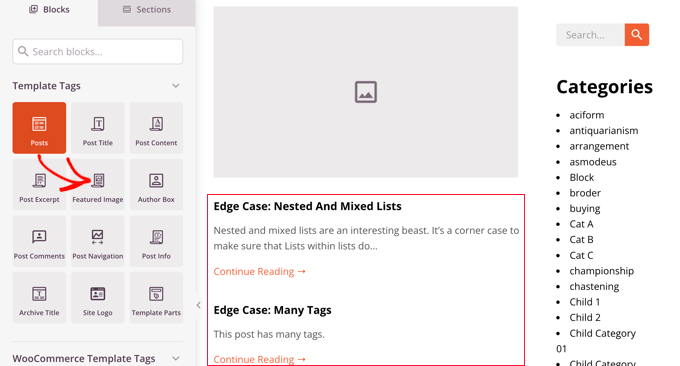
Ensuite, vous pouvez modifier les paramètres du bloc Messages pour personnaliser le contenu affiché.
Par exemple, vous pouvez afficher le contenu de catégories spécifiques, utiliser une mise en page à deux colonnes et modifier le nombre de publications affichées.
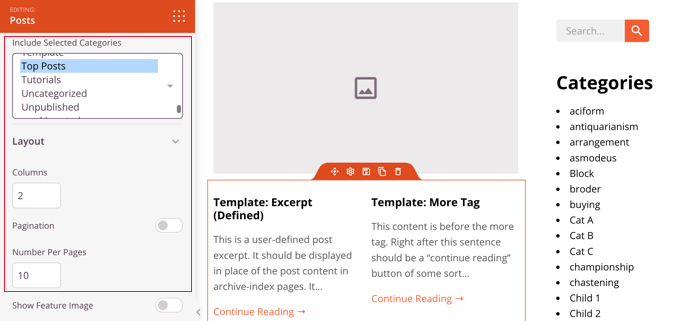
N'hésitez pas à passer du temps à expérimenter différents blocs et à explorer leurs paramètres.
Après avoir créé quelque chose que vous souhaitez utiliser comme modèle de publication, il est temps de l'enregistrer en cliquant sur le bouton vert "Enregistrer" dans le coin supérieur droit. Après cela, vous pouvez fermer l'éditeur visuel SeedProd en cliquant sur l'icône de fermeture 'X'.

Vous pouvez personnaliser le reste de votre thème WordPress de la même manière. Mais si vous avez besoin d'un peu d'aide, reportez-vous à notre guide étape par étape sur la façon de créer un thème WordPress personnalisé avec SeedProd.
Lorsque vous êtes satisfait de l'apparence de tout, assurez-vous que le commutateur "Activer le thème SeedProd" est activé. Votre site WordPress utilisera désormais votre thème SeedProd et votre modèle de publication unique personnalisé.
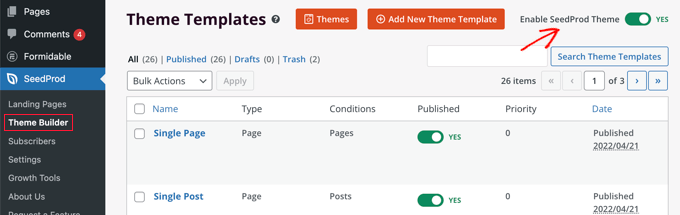
Utilisation des paramètres de thème pour créer des mises en page de publication uniques personnalisées
De nombreux thèmes WordPress populaires sont livrés avec des paramètres intégrés pour personnaliser l'apparence de votre modèle de publication unique.

Si votre thème prend en charge ces paramètres, vous pourrez les trouver sur l'écran de post-édition. Les options disponibles peuvent changer en fonction du thème que vous utilisez.
Par exemple, le thème Astra offre des options de personnalisation lors de la modification d'un seul message. À l'aide de ces options, vous pouvez modifier les barres latérales, masquer les en-têtes, le titre, les menus, etc.
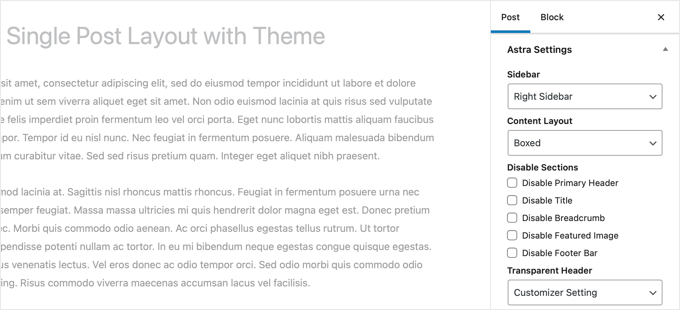
D'autre part, bon nombre des meilleurs thèmes WordPress sont livrés avec des modèles prêts à l'emploi que vous pouvez utiliser.
Si votre thème comprend des modèles de publication unique, vous les trouverez sous le panneau "Modèle" ou "Attributs de publication" lors de la modification d'une publication.
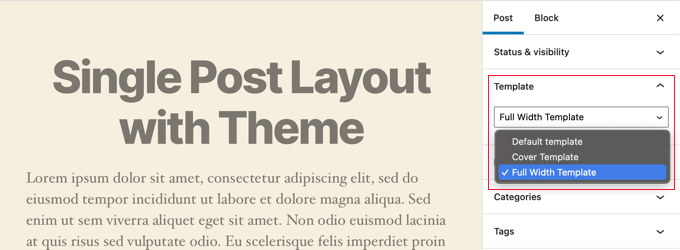
Ces modèles sont des mises en page complètes que vous pouvez utiliser sans configuration requise.
Création manuelle de modèles de publication uniques personnalisés avec code
Cette méthode est un peu avancée car elle vous oblige à modifier les fichiers de thème, à copier et coller du code et éventuellement à ajouter du CSS personnalisé. Si vous ne l'avez pas encore fait, consultez notre tutoriel sur la façon de copier et coller du code dans WordPress.
Tout d'abord, vous devez ouvrir un éditeur de texte brut sur votre ordinateur comme le Bloc-notes et y coller le code suivant :
<?php
/*
* Template Name: Featured Article
* Template Post Type: post, page, product
*/
get_header(); ?>
Ce code définit un nouveau modèle appelé "Article en vedette" et le rend disponible pour les types de publication, de page et de produit.
Vous devez enregistrer ce fichier sous wpb-single-post.php sur votre bureau. Ensuite, vous devez ajouter le modèle à votre site WordPress. Pour ce faire, vous devez utiliser un client FTP pour télécharger le fichier dans votre dossier de thème actuel.
Vous pouvez maintenant vous connecter à votre espace d'administration WordPress et créer ou modifier un article. Faites défiler un peu vers le bas sur l'écran d'édition de publication et vous remarquerez un nouveau panneau "Modèle" ou une méta-boîte "Attributs de publication" avec une option pour sélectionner le modèle.
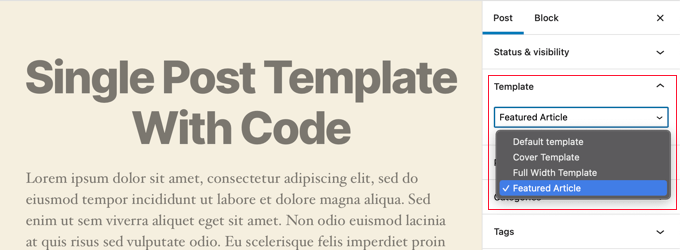
Vous y verrez votre modèle personnalisé "Article en vedette".
À l'heure actuelle, votre modèle est essentiellement vide, donc sa sélection affichera simplement un écran blanc.
Réglons ça.
La façon la plus simple de le faire est de copier le code du fichier single.php de votre thème et de l'utiliser comme point de départ. Vous devrez ouvrir le fichier single.php puis tout copier après la ligne get_header() .
Ensuite, vous devez coller ce code à la fin de votre wpb-single-post.php . Vous pouvez maintenant enregistrer ce fichier et le télécharger sur votre serveur.
Cependant, cela ressemblera exactement à votre modèle de publication unique actuel. Vous pouvez maintenant commencer à apporter des modifications à votre modèle de publication unique personnalisé.
Vous pouvez ajouter vos propres classes CSS personnalisées, supprimer les barres latérales, créer un modèle pleine largeur ou tout ce que vous voulez.
Création de modèles de publication uniques personnalisés par catégorie
Souhaitez-vous utiliser un modèle de publication unique personnalisé basé sur des catégories ? Par exemple, vous pouvez donner aux publications de la catégorie voyage une mise en page différente de celle des publications de la catégorie photographie.
Vous pouvez le faire en utilisant le générateur de thème SeedProd ou le code.
Création de modèles de publication uniques personnalisés par catégorie à l'aide de SeedProd
Plus tôt, nous avons expliqué comment personnaliser le modèle de publication unique par défaut de SeedProd Theme Builder. Mais cela ne s'arrête pas là. Avec SeedProd, vous pouvez ajouter autant de modèles de publication personnalisés que vous le souhaitez, comme une mise en page différente pour chaque catégorie de publication.
Pour ajouter un nouveau modèle de publication unique, cliquez simplement sur le lien "Dupliquer" sous le modèle de publication d'origine. Un nouveau modèle appelé 'Single Post - Copy' sera créé et ajouté en haut de la page des modèles de thème.
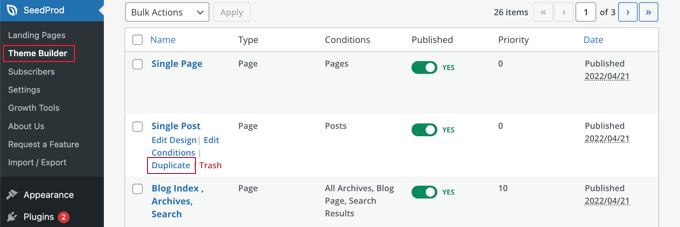
Vous pouvez personnaliser le nouveau modèle de la même manière que vous avez précédemment personnalisé le modèle de publication unique par défaut. Cliquez simplement sur le lien "Modifier la conception" du modèle et apportez les modifications souhaitées à l'aide de l'éditeur visuel de SeedProd.
Lorsque vous aurez fini de personnaliser le modèle, vous devrez ajouter certaines conditions afin que SeedProd sache quels messages doivent utiliser ce modèle. Dans ce cas, nous voulons qu'il s'affiche lors de la visualisation des publications d'une seule catégorie.
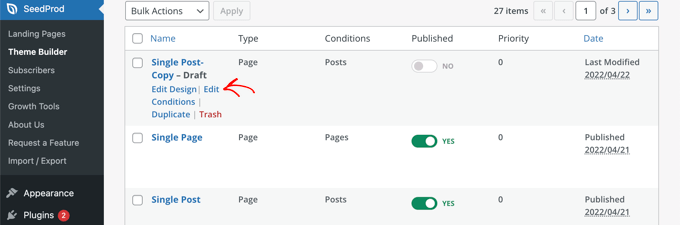
Vous pouvez le faire en cliquant sur le lien "Modifier les conditions" du modèle et une nouvelle fenêtre apparaîtra.
Ici, vous pouvez donner un nom et une priorité au modèle. Le modèle de publication unique par défaut a une priorité de 0, alors assurez-vous de donner à ce modèle une priorité plus élevée afin qu'il soit affiché sur les catégories correspondantes.
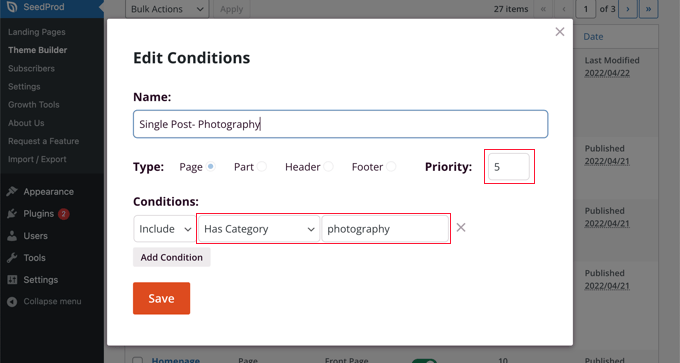
Sous "Conditions", sélectionnez "A une catégorie" dans le deuxième menu déroulant, puis saisissez le nom de la catégorie dans le dernier champ. Par exemple, si vous souhaitez que seuls les articles de la catégorie photographie utilisent cette mise en page, saisissez « photographie ».
Lorsque vous avez terminé, cliquez sur le bouton 'Enregistrer' et maintenant ce modèle sera utilisé pour tous les articles de la catégorie correspondante.
C'est le moyen le plus simple de créer plusieurs modèles de publication personnalisés dans WordPress. Il ne nécessite aucune connaissance du code et ne gâchera accidentellement aucun fichier de thème.
Création de modèles de publication unique personnalisés par catégorie à l'aide de code
C'est une autre méthode pour ceux qui sont à l'aise d'ajouter du code à leurs fichiers de thème.
Tout d'abord, vous devez ajouter ce code au fichier functions.php de votre thème ou à un plugin d'extraits de code.
/*
* Define a constant path to our single template folder
*/
define(SINGLE_PATH, TEMPLATEPATH . '/single');
/**
* Filter the single_template with our custom function
*/
add_filter('single_template', 'my_single_template');
/**
* Single template function which will choose our template
*/
function my_single_template($single)
global $wp_query, $post;
/**
* Checks for single template by category
* Check by category slug and ID
*/
foreach((array)get_the_category() as $cat) :
if(file_exists(SINGLE_PATH . '/single-cat-' . $cat->slug . '.php'))
return SINGLE_PATH . '/single-cat-' . $cat->slug . '.php';
elseif(file_exists(SINGLE_PATH . '/single-cat-' . $cat->term_id . '.php'))
return SINGLE_PATH . '/single-cat-' . $cat->term_id . '.php';
endforeach;
Ce code vérifie d'abord si WordPress demande une seule publication. Si c'est le cas, il indique à WordPress de rechercher le modèle dans le dossier /single/ de votre thème WordPress.
Vous devez maintenant ajouter les fichiers modèles définis par ce code.
Connectez-vous à votre hébergement WordPress à l'aide d'un client FTP ou d'un gestionnaire de fichiers dans cPanel et accédez à /wp-content/themes/your-theme-folder/ .
Dans votre dossier de thème actuel, vous devez créer un nouveau dossier appelé "single". Ensuite, vous devez ouvrir ce dossier et créer un nouveau fichier à l'intérieur. Allez-y et nommez ce fichier single-cat-category-slug . Remplacez category-slug par votre slug de catégorie réel.
Par exemple, si vous avez une catégorie appelée 'Actualités', alors vous créerez un fichier single-cat-news.php . Si vous avez une catégorie appelée "Conseils de voyage", créez un modèle single-cat-travel-tips.php , et ainsi de suite.
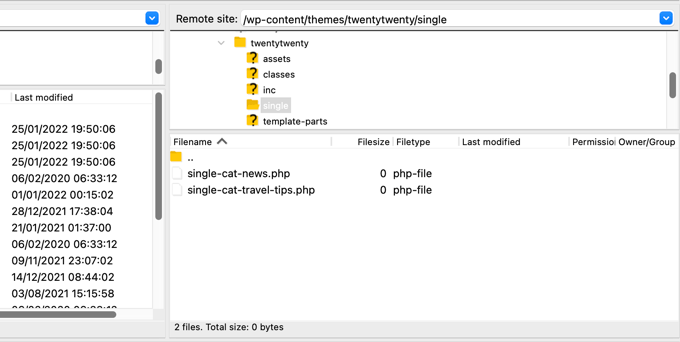
Désormais, ces fichiers modèles seront totalement vides. Pour commencer, vous pouvez copier le contenu de votre fichier single.php depuis votre dossier de thème et le coller dans chacun de ces modèles. Après cela, vous devrez modifier ces modèles pour apporter les modifications souhaitées.
Une fois que vous avez terminé, vous pouvez accéder à votre site Web et afficher un message. Il utilisera le modèle que vous avez créé pour la catégorie dans laquelle ce message est classé.
Supposons maintenant que vous ayez un message classé dans deux catégories Nouvelles et Conseils de voyage. WordPress affichera automatiquement le modèle pour "Actualités" car il apparaît en premier dans l'ordre alphabétique.
D'un autre côté, si vous avez déposé un article dans une catégorie et que vous n'avez pas créé de modèle pour cette catégorie, WordPress reviendra au modèle par défaut single.php de votre thème.
Création de modèles de publication uniques personnalisés pour des auteurs spécifiques
Supposons que vous vouliez que les articles écrits par un auteur spécifique aient un aspect différent sur votre site Web. Vous pouvez le faire en utilisant du code en suivant la même technique que celle que nous avons montrée pour les catégories.
Tout d'abord, vous devez ajouter ce code au fichier functions.php de votre thème ou à un plugin d'extraits de code.
/**
* Define a constant path to our single template folder
*/
define(SINGLE_PATH, TEMPLATEPATH . '/single');
/**
* Filter the single_template with our custom function
*/
add_filter('single_template', 'my_single_author_template');
/**
* Single template function which will choose our template
*/
function my_single_author_template($single)
global $wp_query, $post;
/**
* Checks for single template by author
* Check by user nicename and ID
*/
$curauth = get_userdata($wp_query->post->post_author);
if(file_exists(SINGLE_PATH . '/single-author-' . $curauth->user_nicename . '.php'))
return SINGLE_PATH . '/single-author-' . $curauth->user_nicename . '.php';
elseif(file_exists(SINGLE_PATH . '/single-author-' . $curauth->ID . '.php'))
return SINGLE_PATH . '/single-author-' . $curauth->ID . '.php';
Ensuite, vous devez vous connecter à votre site Web à l'aide du gestionnaire de fichiers FTP ou cPanel dans cPanel, puis accéder à /wp-content/themes/your-theme-folder/ . Si vous n'avez pas encore créé de dossier appelé /single/ à l'intérieur, allez-y et créez-le maintenant.
Dans ce dossier, vous devez créer un modèle en utilisant le nom d'utilisateur de l'auteur dans le nom du modèle. Par exemple, single-author-johnsmith.php .
Ce modèle sera vide, vous pouvez donc copier et coller le contenu du modèle single.php de votre thème et l'utiliser comme point de départ.
Vous pouvez maintenant visiter votre site Web pour afficher un message créé par un auteur spécifique. Il utilisera le modèle que vous avez créé.
Nous espérons que cet article vous a aidé à apprendre à créer des modèles de publication uniques personnalisés dans WordPress. Vous voudrez peut-être également apprendre à suivre les visiteurs de votre site Web sur votre site WordPress, ou consulter notre liste de plugins WordPress indispensables pour développer votre site.
Si vous avez aimé cet article, veuillez vous abonner à notre chaîne YouTube pour les didacticiels vidéo WordPress. Vous pouvez également nous retrouver sur Twitter et Facebook.
Le post Comment créer des modèles de publication uniques personnalisés dans WordPress est apparu pour la première fois sur WPBeginner.
